【Git】Git 实战:完整拉取项目所有分支和标签,切换远程仓库,解决保护分支推送冲突
Git 实战:完整拉取项目所有分支和标签,切换远程仓库,解决保护分支推送冲突
“前段时间在工作中,我需要把一个 GitHub 上的项目完整迁移到公司自建的 GitLab 上。看似简单的操作,实际遇到了分支标签拉取不全、远程仓库切换混乱、推送受保护分支拒绝等多重难题。经过不断摸索和查资料,终于把问题解决了。本文结合我的真实案例,分享给大家,希望能帮你们少踩坑。”
一、项目背景
我们项目源代码托管在 GitHub 上,出于企业安全和管理需求,需要完整迁移到内部 GitLab,保持所有分支和标签完整,并且后续在 GitLab 上进行开发和维护。
关键需求:
- 本地拉取 GitHub 项目所有分支和标签
- 切换远程地址为 GitLab 并推送所有内容
- 处理推送时遇到的远程保护分支不允许强制推送的情况
- 解决合并时
refusing to merge unrelated histories报错
二、完整拉取 GitHub 项目所有分支和标签
普通 git clone 只会拉取默认分支(如 main),而且可能标签不完整。正确做法:
# 克隆仓库(带工作目录)
git clone https://github.com/open-webui/open-webui.git
cd open-webui# 拉取所有远程分支引用
git fetch origin "+refs/heads/*:refs/remotes/origin/*"# 拉取所有标签
git fetch --tags# 查看所有本地分支和远程分支
git branch -a
git tag
这样你就完整拥有了 GitHub 上的所有分支和标签。
三、切换远程地址到 GitLab
如果你想将代码推送到 GitLab,需要把远程地址修改为 GitLab 仓库地址。
git remote set-url origin https://gitlab.com/your-namespace/open-webui.git# 验证远程地址
git remote -v
如果你想保留 GitHub 作为另一个远程,也可以这样:
git remote add github https://github.com/open-webui/open-webui.git
以后拉 GitHub 代码用:
git fetch github
推送 GitLab 用:
git push origin --all
git push origin --tags
四、推送时遇到的“拒绝推送受保护分支”
推送 GitLab 的 main 分支时,报错:
! [rejected] main -> main (fetch first)
error: failed to push some refs ...
remote: GitLab: You are not allowed to force push code to a protected branch on this project.
这表示:
- GitLab 上
main是保护分支,默认禁止强制推送,避免误操作覆盖代码 - 本地和远程分支提交历史不一致,Git 拒绝推送防止丢失远程改动
解决步骤:
- 先拉取远程最新代码,合并历史
git pull origin main --allow-unrelated-histories
这条命令允许合并不相关历史,避免 “refusing to merge unrelated histories” 错误。
- 解决合并冲突(如果有),提交合并
- 推送合并后的代码
git push origin main
五、如果必须强制推送(谨慎操作)
如果你确认需要用 GitHub 的代码覆盖 GitLab 的代码:
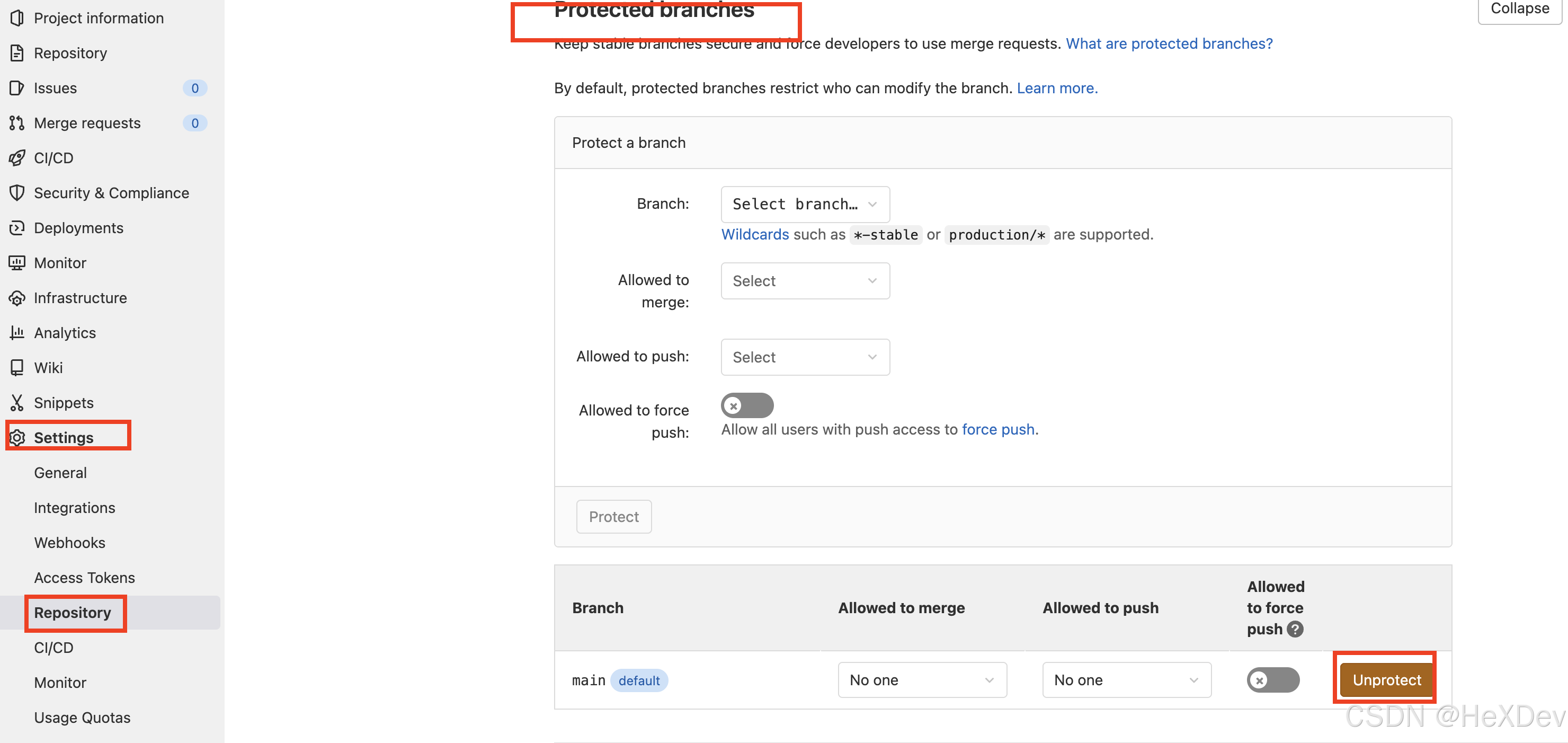
- 需要管理员取消 GitLab 保护分支的“禁止强制推送”限制,或你有权限自行取消
- 取消后用:
git push origin main --force
- 推送完成后,可以再重新开启保护分支
六、总结
这次迁移过程中我学习到了:
git fetch --tags让标签也能完整拉取- 保护分支机制对团队协作的重要性,避免误操作强推
git pull --allow-unrelated-histories解决完全无关历史合并- 远程仓库切换要小心,最好同时保留多个 remote
希望这篇文章能帮你少走弯路,顺利完成项目迁移。如果你遇到类似问题,欢迎留言交流。
